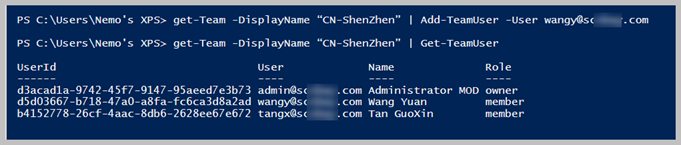微軟在5月1號發佈了針對Teams 團隊應用管理的命令模塊:Microsoft Teams - PowerShell Module ,它可以讓IT管理員針對Teams中的團隊應用進行管理,也只針對團隊應用而已,即如下應用:
因爲對於Teams,還有會有另外的一個模塊進行Teams Policy & Config的管理(Skype for Business PowerShell Module),千萬不能認爲本次發佈的Teams PowerShell是什麼都能做的, 所以區分並彙總如下:
• Microsoft Teams PowerShell Module:用於Teams團隊應用的增刪改,頻道成員的增刪改等管理;同時作爲IT專業人員,PowerShell對Microsoft Teams的支持使您可以做到Teams管理的自動化,使團隊管理更容易:
1) IT管理員就可以幫助大量業務用戶快速生成/刪除所需的團隊了(即團隊的生命週期管理),同時應用到OA系統進行Teams團隊的自動化管理了;
2) 自動配置新團隊,新頻道,添加成員以及設置圖片和成員權限等選項。
3) 創建一個自助式服務的網站,在後端使用Teams PowerShell進行管理。例如,最終用戶則可以輕鬆創建團隊,用戶瀏覽網站表單以創建團隊,PowerShell可以檢查具有重複名稱的團隊,以確保用戶不會創建具有相同名稱的團隊。
4) 如果我需要向團隊添加大量成員,使用PowerShell我可以從.csv批量添加這些成員。
5) 標準化每個創建的團隊中的設置。
• Skype for Business PowerShell Module:用於Teams的各種策略的增刪改,各種全局的配置,即Teams Admin Portal中所有的設置都可以使用本命令來設置。
迴歸正題,我們可以通過Powershell命令即可安裝Teams PS Module了。我們通過Install-Module -Name MicrosoftTeams 來自動安裝本命令,非常的容易以至於我簡化成以下安裝截圖:
Install-Module -Name MicrosoftTeams -Verbose使用Connect-MicrosoftTeams 連接到Teams,就會顯示如下內容:
您現在可以開始運行cmdlet或針對Microsoft Teams的腳本!請注意,您可以隨時鍵入 Get-Command -Module MicrosoftTeams 以查看可用命令的完整列表:
在寫本Blog的時候,有如下這些管理命令,相信以後會有更多更好的命令供大家使用(主要分爲幾大類:Get-TeamXXX, New-TeamXXX, Remove-TeamXXX, Set-TeamsXXX)
PS. 在還沒有發佈之前的0.9.0版本是比現在的1.0.0多出很多關於Setting的命令,不知道基於什麼原因沒有釋放到GA版本下面,一起期待更新吧。
接下來我們演示一下爲中國深圳的員工創建一個新的私有團隊。輸入以下命令,然後按Enter鍵:
New-Team -DisplayName “CN-ShenZhen” -Visibility Private還可以把團隊改爲公共團隊,配置還可以實時生效,如下:
Get-Team -DisplayName "CN-ShenZhen" | Set-Team -Visibility Public接下來是增加團隊成員,注意爲了方便在以下命令中我們使用管道符“|”來指定需要操作的團隊,不然你就要在命令中指定很長的GroupId,而且也不容易記住。Get-Team -DisplayName “CN-ShenZhen” | Add-TeamUser -User [email protected]
創建出來的團隊應用之後,我們還可以通過Set-Team來修改各種設置(也許這就是上文沒有把Team Setting單獨列出的原因,整合在這裏面了)
下圖所示,使用 “-”來自動帶出所有支持的參數/設置:
以下列舉各命令的用法,供參考:
Set-Team
-GroupId <String>
[-DisplayName <String>] 顯示名稱
[-Description <String>] 描述
[-MailNickName <String>]
[-Classification <String>]
[-Visibility <String>] 設置團隊是否爲公共還是私有團隊,Public or Private
[-AllowGiphy <Boolean>] 允許GIF表情
[-GiphyContentRating <String>]
[-AllowStickersAndMemes <Boolean>] 表情開關
[-AllowCustomMemes <Boolean>] 自定義表情開關
[-AllowGuestCreateUpdateChannels <Boolean>] 用於確定訪客是否可以在團隊中創建與更新頻道
[-AllowGuestDeleteChannels <Boolean>]用於確定訪客是否可以在團隊中刪除頻道
[-AllowCreateUpdateChannels <Boolean>] 用於確定是否允許成員(而不僅僅是所有者)是否可以管理團隊中的頻道。
[-AllowDeleteChannels <Boolean>] 用於確定是否允許成員(而不僅僅是所有者)刪除頻道。
[-AllowAddRemoveApps <Boolean>] 用於確定是否允許成員(不僅是所有者)向團隊添加應用程序。
[-AllowCreateUpdateRemoveTabs <Boolean>] 用於確定成員(而不僅是所有者)是否可以管理頻道中的Tabs.
[-AllowCreateUpdateRemoveConnectors <Boolean>]用於確定成員(而不僅僅是所有者)是否可以管理團隊中的連接器。
[-AllowUserEditMessages <Boolean>]用於確定成員是否可以編輯已發佈的消息。
[-AllowUserDeleteMessages <Boolean>] 用於確定成員是否可以刪除已發佈的消息。
[-AllowOwnerDeleteMessages <Boolean>] 用於確定訪客是否可以在團隊中創建與更新頻道
[-AllowTeamMentions <Boolean>]確定是否可以@提及整個團隊的設置(這意味着將通知所有用戶)
[-AllowChannelMentions <Boolean>] 用於確定是否可以@提及團隊中的頻道,以便通知所有關注該頻道的用戶。接下來是創建團隊中的頻道,也是非常簡單的幾行命令,而且都是有規律的:
get-Team -DisplayName “CN-ShenZhen” | New-TeamChannel -DisplayName "ShenZhen Tech Dept"
get-Team -DisplayName “CN-ShenZhen” | New-TeamChannel -DisplayName "ShenZhen Sales Dept"
get-Team -DisplayName “CN-ShenZhen” | Get-TeamChannel接下來介紹修改團隊頻道的命令:Set-TeamChannel,相比於Set-Team來說這個命令比弱一點,只能修改頻道的名字,其它什麼都做不了,如下命令:
1) 通過管道符需要修改的頻道所屬的團隊
2) 指定當前頻道的顯示名字
3) 指定要修改的頻道的顯示名字
Get-Team -DisplayName "CN-ShenZhen" | Set-TeamChannel -CurrentDisplayName "ShenZhen Tech Dept" -NewDisplayName "ShenZhen Tech Support Center"
最後,本文介紹了幾個比較常用的Team團隊管理的命令如(Connect-MicrosoftTeams, Get-Team, Add-TeamUser, Set-Team, Set-TeamChannel….)其它命令讀者可自行嘗試也是一件非常容易的事情。
最重要的是我們可以通過Github查看本模塊裏面的源代碼,Team Powershell是通過RESTful技術來調用了非常強大的Microsoft Graph API來對Teams進行設置/配置。通過Team Powershell裏面的源碼,可以學習到Microsoft Graph是如何連接到M365, 如何連接到Teams, 如何對Teams進行設置等一系列的功能。
期待下一篇的文章吧:“如何使用Team Powerhsell來學習Microsoft Graph”
以下Roadmap供參考:
Best Regards,
Nemo Tan 譚國欣